SHAKIRA
Shakira Isabel Mebarak Ripoll, conocida mundialmente como Shakira, nació el 2 de febrero de 1977 en Barranquilla, Colombia. Desde muy joven mostró un gran talento para la música y la danza, influencias que se reflejan claramente en su estilo artístico. Inició su carrera musical en la década de 1990, lanzando su primer álbum, "Magia", en 1990, aunque no fue hasta su tercer álbum, "Pies Descalzos" (1995), que logró un éxito considerable, especialmente en América Latina.
Shakira es conocida por su habilidad para fusionar diferentes géneros musicales, incluyendo pop, rock, y música latina, así como por su distintiva voz y sus habilidades en el baile, especialmente en el belly dancing.
A lo largo de su carrera, Shakira ha ganado numerosos premios,
incluyendo varios Grammys y Latin Grammys, y ha sido reconocida por su
impacto en la música global. Además de su carrera musical, Shakira es
también muy conocida por su trabajo filantrópico, especialmente en áreas
de educación y apoyo a los niños a través de su fundación Pies
Descalzos.
Pasos a seguir para realizar la composición:
1. Abrir el programa Gimp.
2. Buscar la foto del famoso que queramos y la guardamos en escritorio. Si la foto es de cuerpo entero recortamos solo la cara y si la imagen tiene el fondo blanco mucho mejor.
3. Pinchamos sobre colores y clicamos sobre la opción desaturar, por ejemplo por luminosidad.
4. Seguidamente pinchamos sobre colores umbral, y la foto queda en blanco y negro.


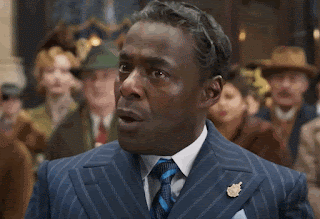



No hay comentarios:
Publicar un comentario